Vormide lisamine
Vorm on andmepõhine konfiguratsioon, mis kogub andmeid teenuse Power Pages saitidel. Lehtede vormid luuakse Dataverse tabelivormidest. Dataverse tabelivorme saab luua Andmete tööruumi või vormi mudelipõhiste rakendustega, mis loodi teenuses Power Apps. Neid saab kasutada lehtedel või koos loenditega, et luua valmis veebirakendus.
Jootraha
- Copiloti abil saate saidile Power Pages vorme lisada. Lisateavet leiate teemast Tehisintellekti- ja Copiloti funktsioonide ülevaade Power Pages .
- Oleme loonud mitmeid õpetusi ja videoid, et saaksite õppida kasutama teenust Power Pages ja seda, kuidas luua ja lisada lehele vorm. Lisateabe saamiseks avage jaotis Õpetus: vormi lehele lisamine.
Vormi lisamiseks:
Avage disainistuudio, et redigeerida saidi sisu ja komponente.
Avage tööruum Lehed.
Valige leht, mida soovite redigeerida.
Valige jaotis, mille soovite lisada vormikomponendile.
Libistage kursoriga üle mis tahes redigeeritava lõuendi ala ja valige komponendi paneelilt ikoon Vorm.
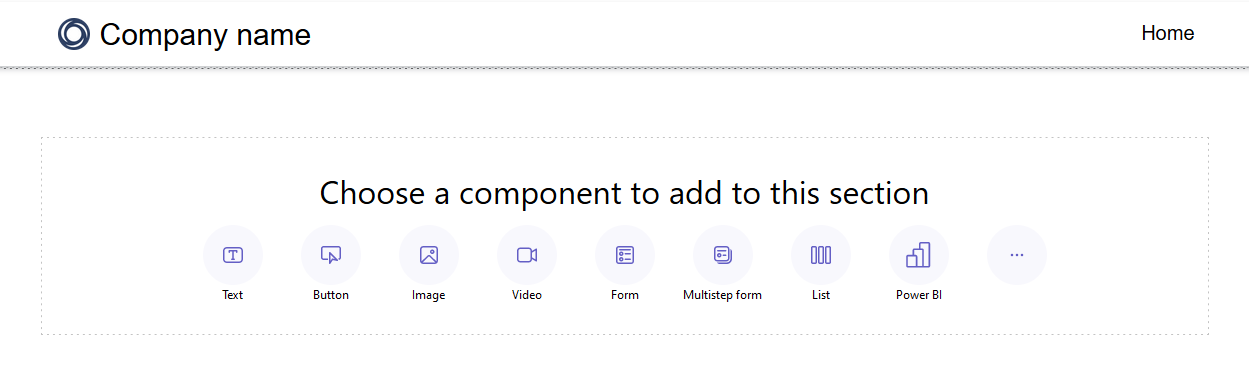
Saate valida, kas luua uus vorm või kasutada olemasolevat vormi (kui tegija on selle varem loonud).
Kui soovite luua uue vormi, peate sisestama järgmised kriteeriumid.
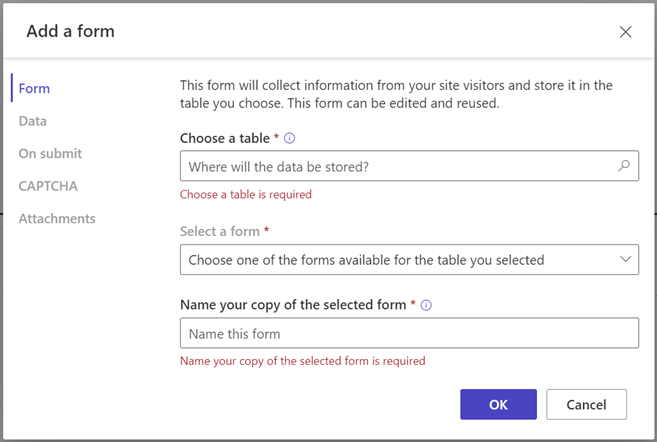
Variant Kirjeldus Valige tabel Valige tabel, kuhu soovite andmed salvestada. Valige vorm Valige üks valitud tabeli jaoks saadaolevatest teenuse Dataverse vormidest. Pange valitud vormi koopiale nimi Andke oma vormi koopiale nimi. Andmed Saate valida, kas kasutaja sisestatud andmed loovad uue kirje, uuendavad olemasolevaid kirjeid või muudavad andmed kirjutuskaitstuks. Esitamisel Saate valikuliselt valida, kas näidata edusõnumit. Te peate sisestama valikud, et suunata ümber veebilehele ja URL-ile. Robotilõks Saate valida, kas kuvada captcha anonüümsetele kasutajatele, autenditud kasutajatele või mõlemale. Attachments Võimaldab teil lubada ja konfigureerida vormi manuseid . Märkus.
Peate lubama tabeli õigused, et kasutajad saaksid vormidel olevate andmetega suhelda.
Saate valida vormi dubleerimiseks kolmikpunkti (...), seda jaotises üles või alla nihutada või seda kustutada.
Tekstivälja redigeerimine vormil
Saate redigeerida tekstivälju, sh e-posti aadressi, vormi pealkirja ja pealkirja jaotist.
Tekstivälja redigeerimiseks vormil:
- Hõljutage kursorit ja valige lõuendilt tekstiväli.
- Redigeerige tekstivälja ja kujundage see vastavalt vajadusele (paks, allajoonitud või kaldkiri).
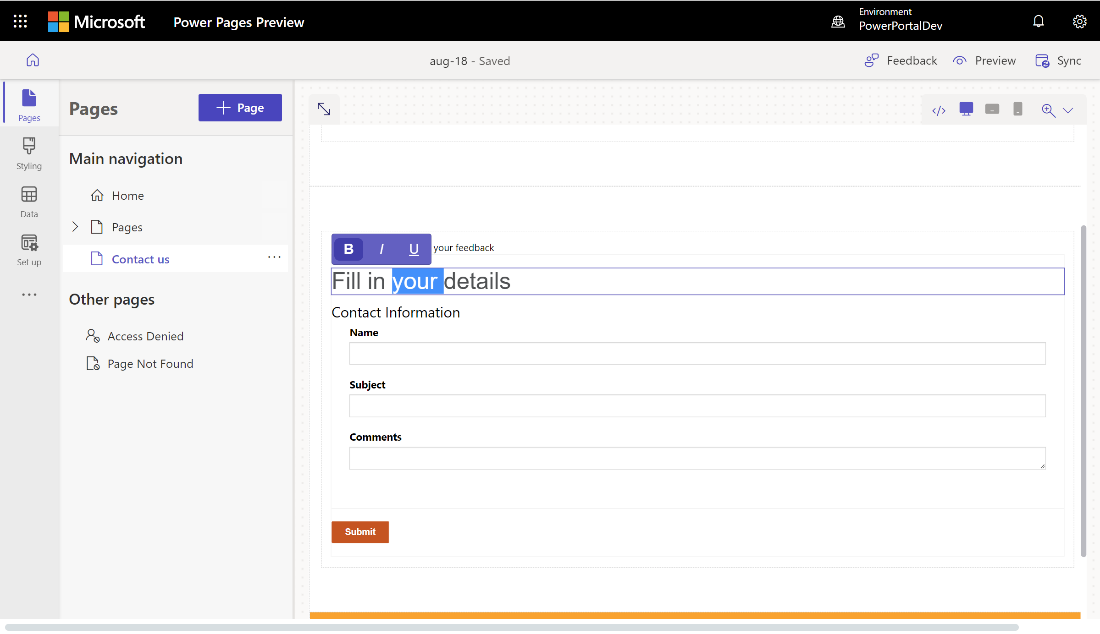
Muutke, valideerige ja kustutage vormivälju
Vormiväljad on redigeeritavad tööruumis Lehed.
Vormivälja redigeerimiseks:
Valige väli ja Redigeeri välja.
Määrake vormivälja atribuudid.
- Uuendage välja sildi/kuva nime.
- Märkige väli nõutavaks ja kohandage veateade, mida kuvatakse, kui väli on nõutav.
- Lisage väljale kirjeldus ja reguleerige selle asendit (valikuvõimalused on välja kohal, all ja sildi kohal).
- Määrake väljale kinnitamisreeglid.
- Kasutage valikuid, et konfigureerida ebatavalisi kinnitamisi.
- Kasutage valikut Regex, et sisestada kohandatud kinnitamine regulaarsete avaldiste abil.
Sõltuvalt teie andmetüübist võidakse kuvada muid atribuute.
Valige nupp Valmis.
Vormivälja kustutamiseks:
- Hõljutage kursorit üle ja valige lõuendilt tekstiväli.
- Valige tööriistaribal kolmikpunkt ....
- Valige Kustuta.
Hoiatus
See kustutab välja ka vastaval teenuse Dataverse vormil.
Manuste lubamine vormil
Kasutajad saavad vormiedastusega manuse üles laadida.
Manuste lubamine vormil:
Vormi lisamine või olemasoleva vormi redigeerimine.
Jaotises Lisa vorm modaal, valige Manused vasakult paneelilt.
Konfigureerige järgmised suvandid.
- Lülitage sisse/välja Manuste lubamine lüliti.
- Lülitage sisse/välja Manus on nõutav lüliti.
- Lülita sisse/välja luba mitu faili lüliti.
- Faili maksimaalne lubatud maht
Märkus.
Lubatud on järgmist tüüpi failid:
- Kõik
- Audio
- Dokument
- Image
- Video
- Konkreetsed (komadega eraldatud väärtused)
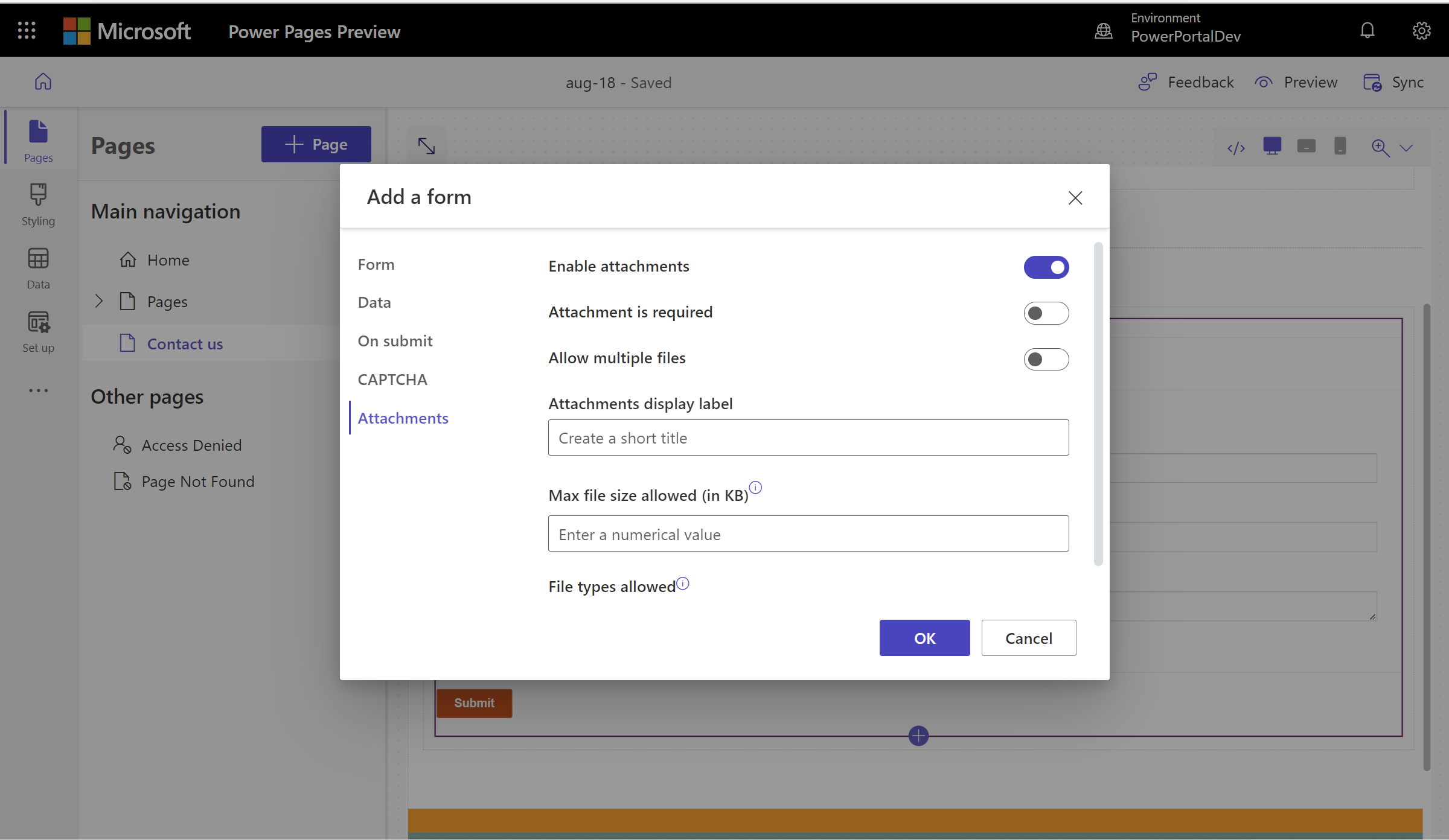
Kui konfigureeritud, kuvatakse lõuendil faili üleslaadimise kohatäide.
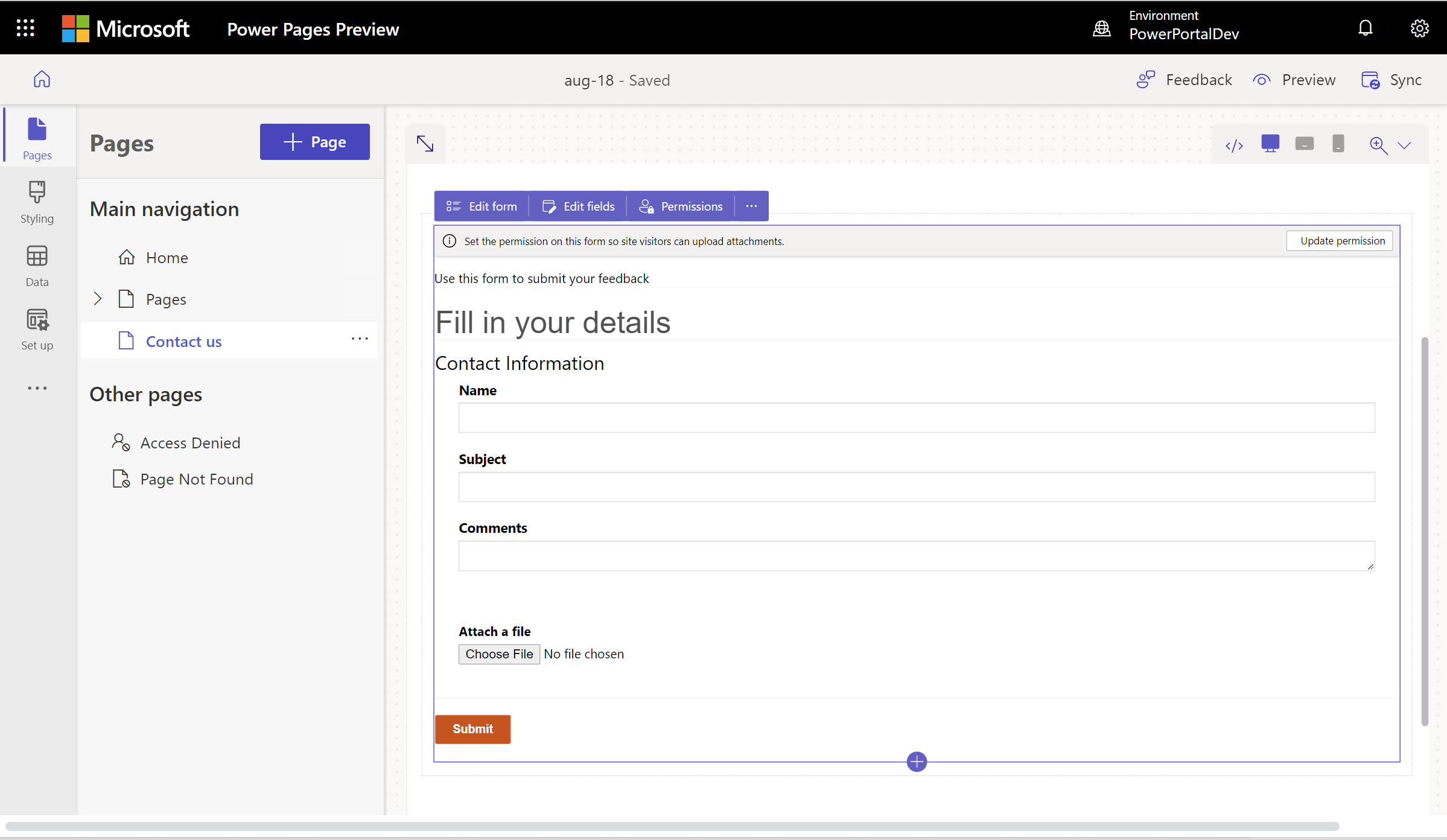
Tabeliõiguste lubamine
Kui lisate uue vormi, palutakse teil määrata õigused, mis võimaldavad saidi kasutajatel vormiga suhelda. Tabeliõiguste sätted on eeltäidetud (loo ja lisa), kuid peate siiski määrama veebirollid ja salvestama sätted. The process automatically creates the child table permissions for the märkuste (marginaalid) tabeli õigused, mis sisaldavad manuseid.
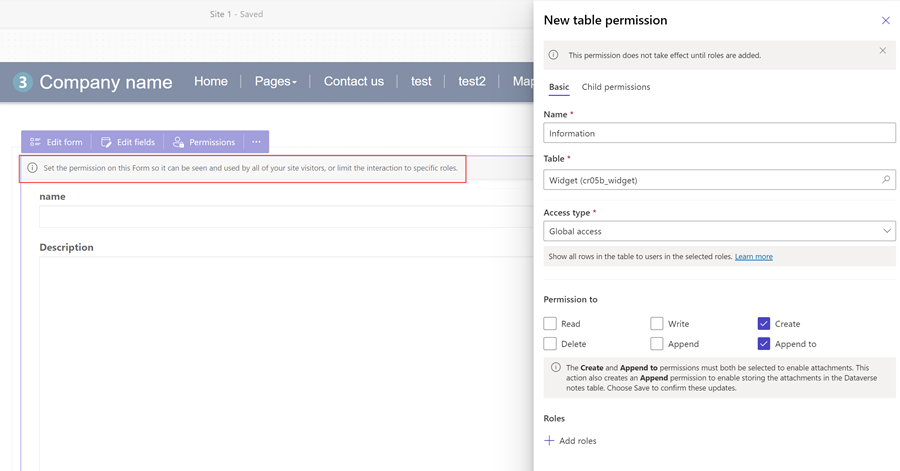
Tööruumis Seadistamine saate kohandada õigusi ja määrata veebirolle vastavalt oma nõuetele.
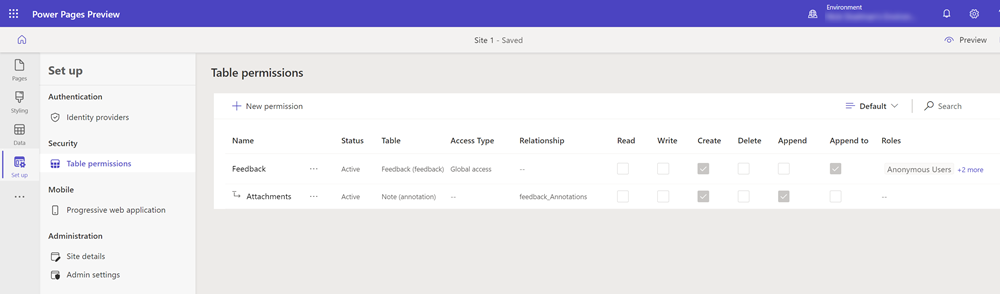
Lisateavet leiate teemast Tabeli õiguste konfigureerimine.
Koodikomponentide lubamine vormiväljadel
Kui teenuse Dataverse koodikomponendi kasutamiseks andmete tööruumi või mudelipõhise rakenduse abil, saate lubada koodikomponendi kasutamist veebilehe vormil.
Koodikomponendi lubamiseks:
Valige ülemisest menüüst Redigeeri koodi komponenti.
Lülitage kohandatud komponendi lubamise väli lüliti ümberlülitusasendisse.
Kohandatud komponendid on nüüd selle välja jaoks lubatud.
Koodikomponendi atribuutide redigeerimine vormiväljadel (eelversioon)
Komponendi atribuute saate redigeerida ka tööruumis Lehed.
Oluline
- See on eelvaate funktsioon.
- Eelvaatefunktsioonid ei ole mõeldud kasutamiseks tootmises ja nende funktsioonid võivad olla piiratud. Need funktsioonid on saadaval enne ametlikku väljastamist, et kliendid saaksid sellele varakult juurdepääsu ja võiksid tagasisidet anda.
Pärast koodikomponendi lubamist kuvatakse selle komponendi atribuudid kohandatud komponendi välja lubamise ümberlülitusnupu all. Määrake nendele juhtelementidele väärtused ja tehke valik Valmis.
Vaata ka
Tagasiside
Varsti tulekul: 2024. aasta jooksul tühistame GitHubi probleemide funktsiooni sisutagasiside mehhanismina ja asendame selle uue tagasisidesüsteemiga. Lisateabe saamiseks vt https://aka.ms/ContentUserFeedback.
Esita ja vaata tagasisidet